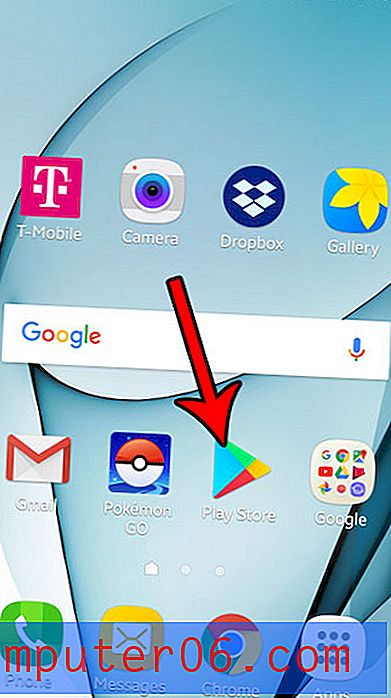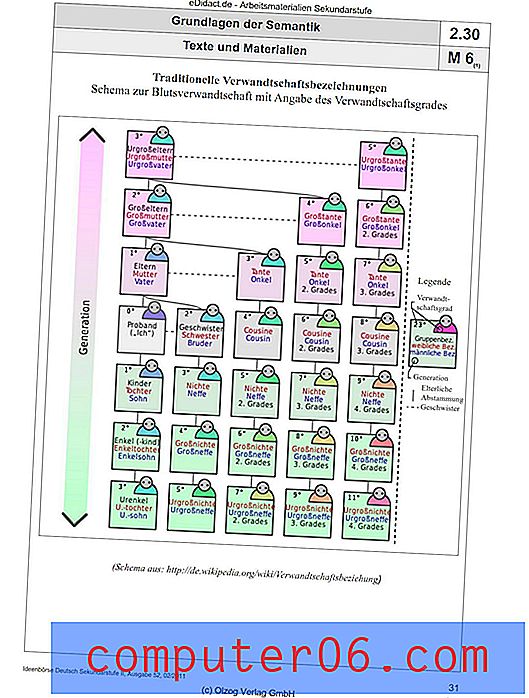So heften Sie eine Webseite in Microsoft Edge an die Taskleiste an
Die Taskleiste am unteren Rand Ihres Windows 10-Bildschirms enthält Symbole für die Programme, die derzeit auf Ihrem Computer ausgeführt werden. Es enthält jedoch auch einige andere Links, mit denen Sie bestimmte Programme sehr schnell öffnen können.
Diese Taskleiste ist jedoch nicht nur auf Programme beschränkt. Sie können auch eine Webseite an die Taskleiste anheften, sodass durch Klicken auf diesen Link diese Seite in Microsoft Edge geöffnet wird. In unserem folgenden Tutorial werden Sie durch die Schritte geführt, mit denen Sie diese Funktionalität aktivieren können.
So setzen Sie mit Edge einen Link für eine Webseite am unteren Bildschirmrand
Mit den Schritten in diesem Artikel können Sie einen direkten Link zu einer Webseite in der Taskleiste am unteren Bildschirmrand einfügen. Wenn Sie auf diesen Link klicken, wird die Seite in Ihrem Webbrowser geöffnet. Diese Seite wird in Microsoft Edge geöffnet, unabhängig davon, was Ihr Standard-Webbrowser ist.
Schritt 1: Öffnen Sie Microsoft Edge.
Schritt 2: Navigieren Sie zu der Webseite, die Sie an die Taskleiste anheften möchten.
Schritt 3: Klicken Sie oben rechts im Fenster auf die Schaltfläche Einstellungen und mehr.

Schritt 4: Klicken Sie auf die Option Diese Seite an die Taskleiste anheften.
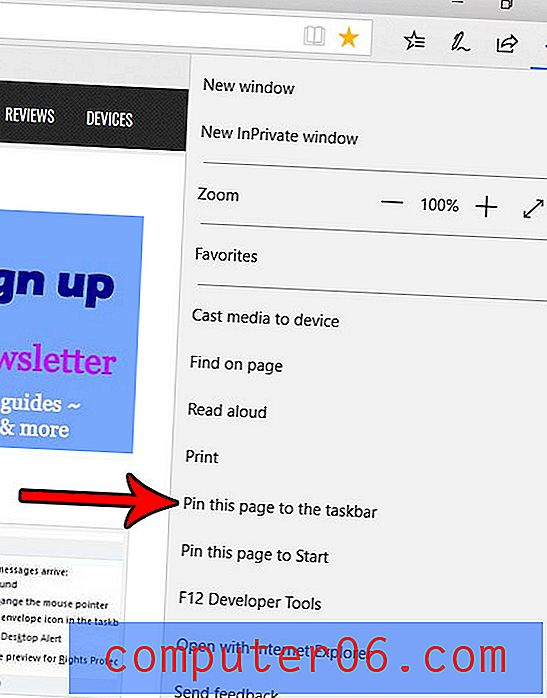
In der horizontalen Leiste am unteren Bildschirmrand sollte nun ein Symbol für diese Webseite angezeigt werden. Beachten Sie, dass das tatsächlich verwendete Symbol von der Seite abhängt, die Sie an die Taskleiste angeheftet haben.
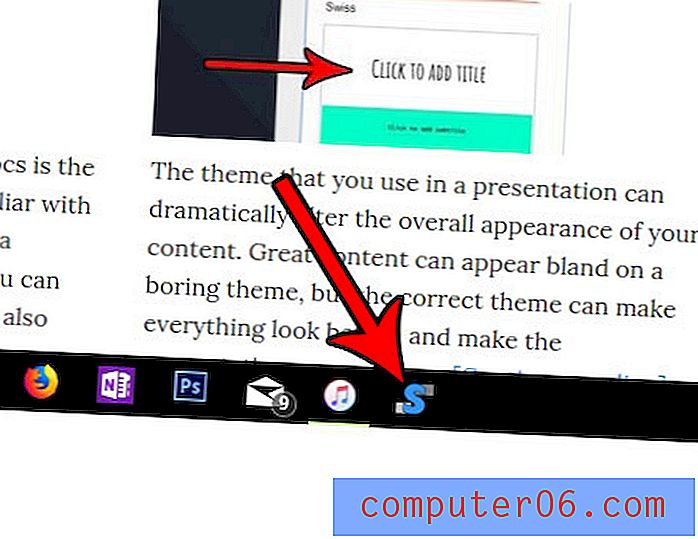
Wenn Sie Microsoft Edge öffnen, sind Sie wahrscheinlich daran gewöhnt, eine Standardstartseite anzuzeigen. Finden Sie heraus, wie Sie diese Startseite zu einer beliebigen Webseite machen können, indem Sie eine bestimmte Einstellung im Browser ändern.